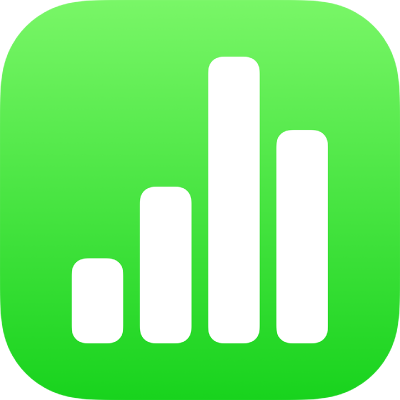
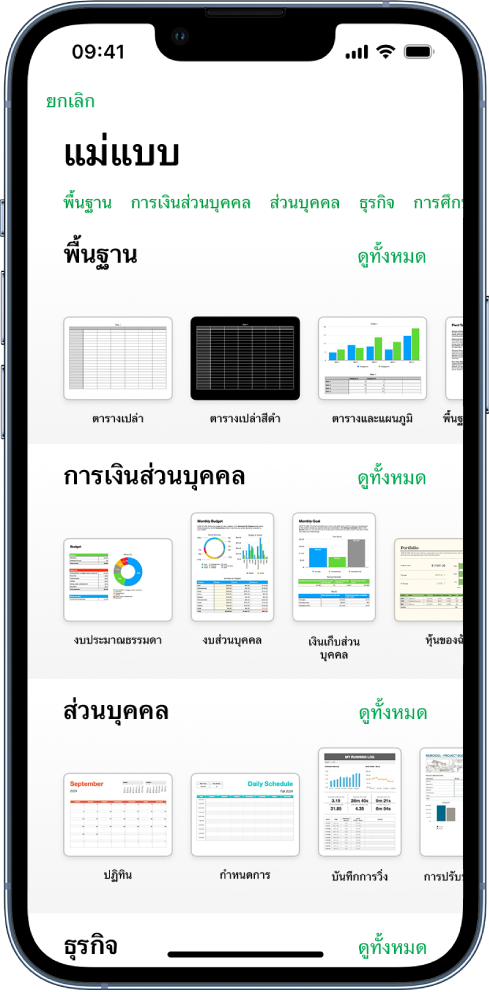
เริ่มต้นใช้งานแม่แบบ
สเปรดชีตทั้งหมดจะเริ่มจากแม่แบบ ซึ่งเป็นโมเดลที่คุณสามารถใช้เป็นจุดเริ่มต้นได้ แทนที่แผนภูมิและข้อมูลของแม่แบบด้วยเนื้อหาของคุณเอง และเพิ่มตารางใหม่ สูตรใหม่ และอื่นๆ
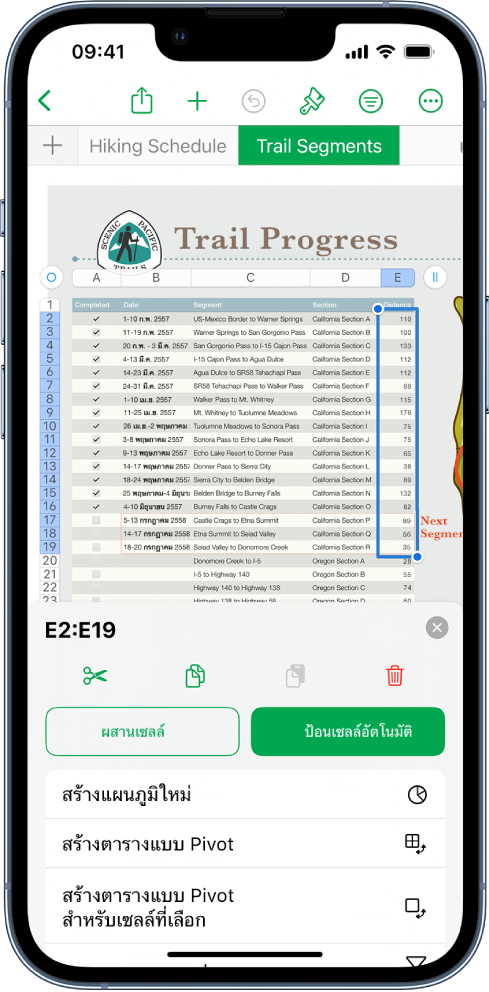
เพิ่มข้อมูลไปยังตาราง
ป้อนข้อมูลของคุณเอง หรือนำเข้าข้อมูลจากไฟล์อื่น คุณยังสามารถเพิ่มหลากหลายสูตร เช่น ผลรวมหรือค่าเฉลี่ย ลงในเซลล์ต่างๆ ได้อีกด้วย ในการจัดระเบียบข้อมูลและระบุแนวโน้ม คุณสามารถเพิ่มฟิลเตอร์ จัดกลุ่มข้อมูลให้เป็นหมวดหมู่ สร้างตารางแบบ Pivot และอื่นๆ ได้
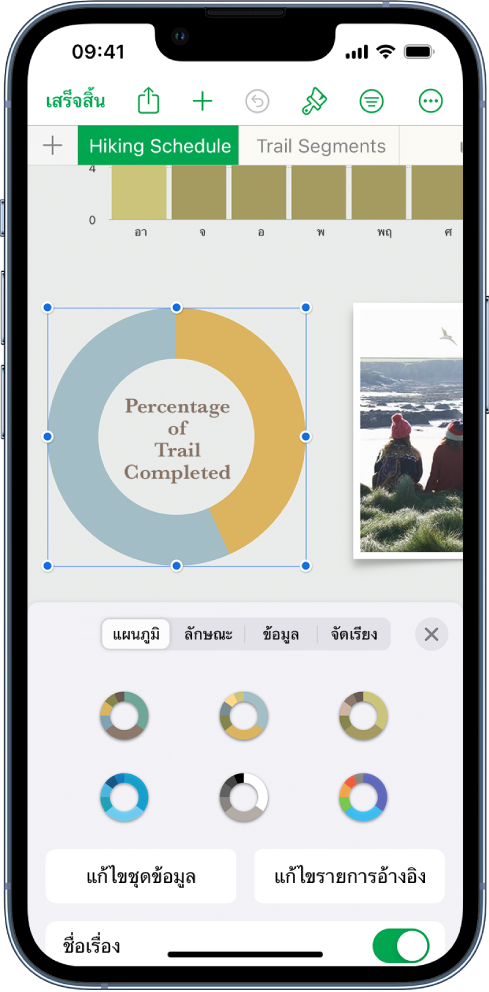
สร้างแผนภูมิ
แสดงข้อมูลของคุณด้วยแผนภูมิ 2D แผนภูมิ 3D หรือแผนภูมิโต้ตอบ เมื่อคุณดำเนินการแก้ไขข้อมูลในตาราง แผนภูมิจะอัปเดตโดยอัตโนมัติ
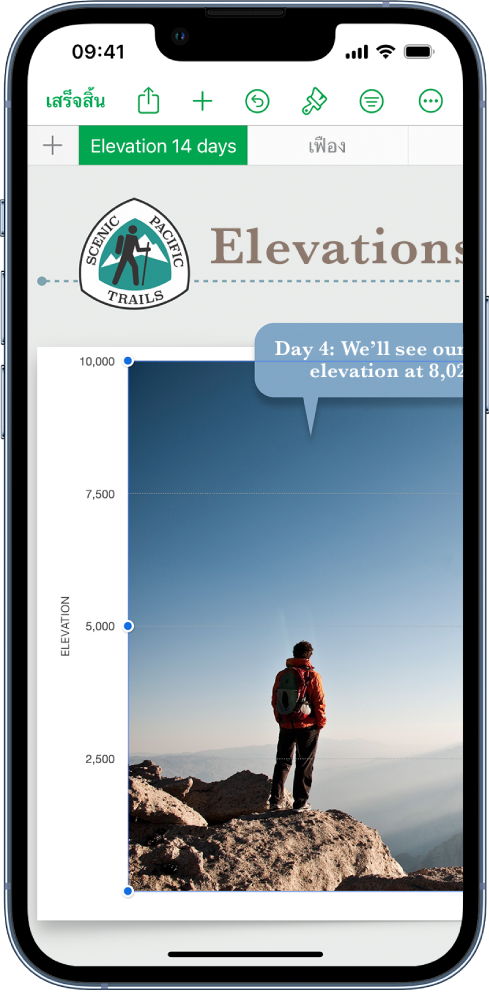
จัดระเบียบด้วยแผ่นงาน
จัดระเบียบสเปรดชีตของคุณด้วยแผ่นงานต่างๆ สำหรับข้อมูลแต่ละประเภทที่คุณต้องการติดตาม ไม่ว่าจะเป็น รายรับ รายจ่าย และอื่นๆ อีกมาก จากนั้นแตะแถบที่อยู่ด้านบนสุดของสเปรดชีตเพื่อสลับไปยังแผ่นงานที่คุณต้องการดู
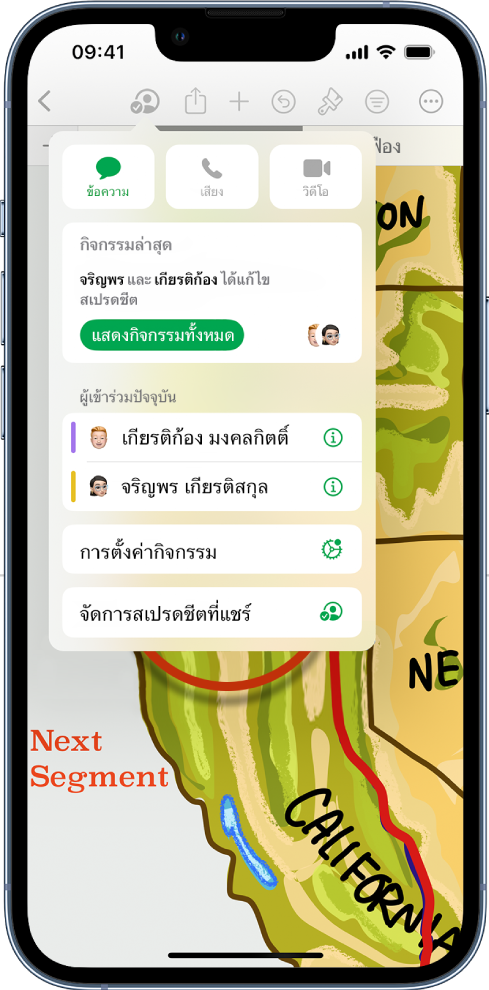
ใช้งานร่วมกันแบบเรียลไทม์
เชิญผู้อื่นให้มาทำงานกับคุณในสเปรดชีตของคุณ ทุกคนที่คุณเชิญจะสามารถเห็นการเปลี่ยนแปลงในขณะที่กำลังดำเนินการเปลี่ยนแปลงได้ แต่คุณจะเป็นผู้ควบคุมว่าใครสามารถแก้ไขหรือดูสเปรดชีตได้อย่างเดียวเท่านั้น
คู่มือนี้จะช่วยคุณเริ่มต้นใช้งาน Numbers 14.4 บน iPhone ของคุณ (ในการดูเวอร์ชั่นของ Numbers ที่คุณมี ให้ไปที่ การตั้งค่า ![]() > แอป > Numbers) ในการสำรวจคู่มือผู้ใช้ Numbers ให้แตะ สารบัญ ที่ด้านบนสุดของหน้า หรือป้อนคำหรือวลีในช่องค้นหา
> แอป > Numbers) ในการสำรวจคู่มือผู้ใช้ Numbers ให้แตะ สารบัญ ที่ด้านบนสุดของหน้า หรือป้อนคำหรือวลีในช่องค้นหา
ถ้าคุณต้องการความช่วยเหลือเพิ่มเติม ให้ไปที่เว็บไซต์บริการช่วยเหลือสำหรับ Numbers
คู่มือผู้ใช้ Numbers สำหรับ iPhone
- ยินดีต้อนรับ
- มีอะไรใหม่
-
- เริ่มต้นใช้งาน Numbers
- ข้อมูลเบื้องต้นเกี่ยวกับภาพ แผนภูมิ และวัตถุอื่นๆ
- สร้างสเปรดชีต
- เปิดสเปรดชีต
- ป้องกันการแก้ไขโดยไม่ได้ตั้งใจ
- แม่แบบที่ปรับแต่ง
- ใช้แผ่นงาน
- เลิกทำหรือทำกลับมาใหม่
- บันทึกสเปรดชีตของคุณ
- ค้นหาสเปรดชีต
- ลบสเปรดชีต
- พิมพ์สเปรดชีต
- เปลี่ยนพื้นหลังของแผ่นงาน
- คัดลอกข้อความและวัตถุระหว่างแอปต่างๆ
- ข้อมูลพื้นฐานหน้าจอสัมผัส
- ลิขสิทธิ์